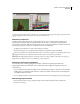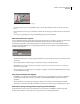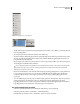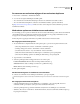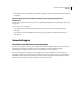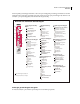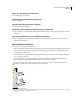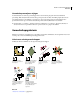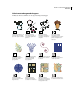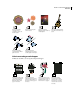Operation Manual
14
ADOBE ILLUSTRATOR CS4 GEBRUIKEN
Werkruimte
Deelvenster Navigator dat is gekoppeld in een eigen koppelingsgebied
U kunt voorkomen dat deelvensters alle ruimte in een koppelingsgebied in beslag nemen. Sleep de onderrand van het
koppelingsgebied zodat deze de rand van de werkruimte niet meer raakt.
Deelvensters verplaatsen
Terwijl u een deelvenster verplaatst, ziet u blauw gemarkeerde neerzetzones. Dit zijn gebieden waarnaar u het
deelvenster kunt verplaatsen. U kunt een deelvenster bijvoorbeeld omhoog of omlaag in een koppelingsgebied
verplaatsen door het naar de smalle blauwe neerzetzone boven of onder een ander deelvenster te slepen. Als u het naar
een gebied sleept dat geen neerzetzone is, zweeft het venster vrij in de werkruimte.
• U verplaatst een deelvenster door de tab van het deelvenster te slepen.
• Om een deelvenstergroep of een stapel zwevende deelvensters te verplaatsen, sleept u de titelbalk.
Druk op Ctrl (Windows) of Command (Mac OS) terwijl u een deelvenster verplaatst om te voorkomen dat het wordt
gekoppeld. Druk tijdens het verplaatsen van het deelvenster op Esc om de bewerking te annuleren.
Opmerking: Het koppelingsgebied heeft een vaste plaats en kan niet worden verplaatst. U kunt echter wel groepen of
stapels deelvensters maken en deze naar een willekeurige locatie verplaatsen.
Deelvensters toevoegen en verwijderen
Als u alle deelvensters uit een koppelingsgebied verwijdert, verdwijnt het koppelingsgebied. U kunt een
koppelingsgebied maken door deelvensters naar de rechterrand van het werkgebied te verplaatsen totdat u een
neerzetzone ziet.
• Als u een deelvenster wilt verwijderen, klikt u met de rechtermuisknop (Windows) of houdt u Control ingedrukt
en klikt u (Mac) op het tabblad van het deelvenster en selecteert u Sluiten. U kunt de selectie van het deelvenster
ook opheffen in het menu Venster.
• Als u een deelvenster wilt toevoegen, selecteert u het in het menu Venster en koppelt u het op de gewenste positie.
Deelvenstergroepen bewerken
• Om een deelvenster in een groep te verplaatsen, sleept u de tab van het deelvenster naar de gemarkeerde
neerzetzone in de groep.